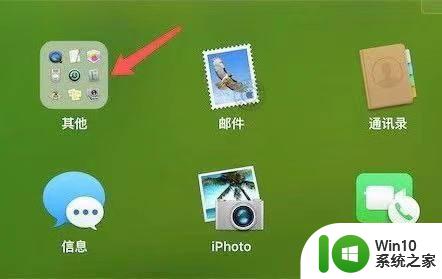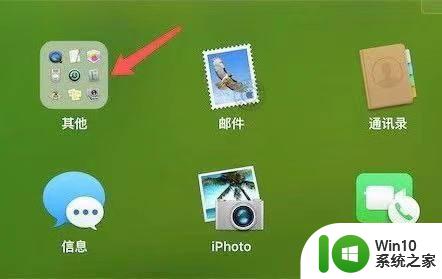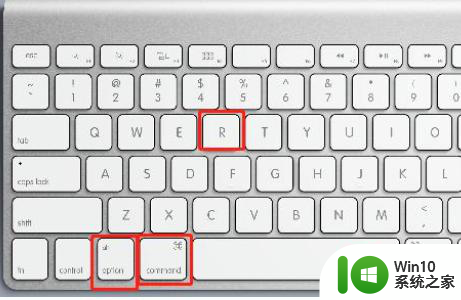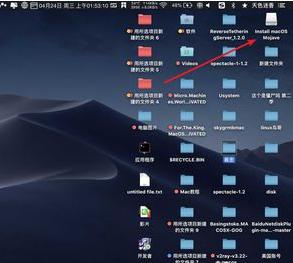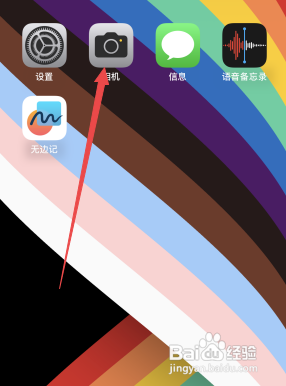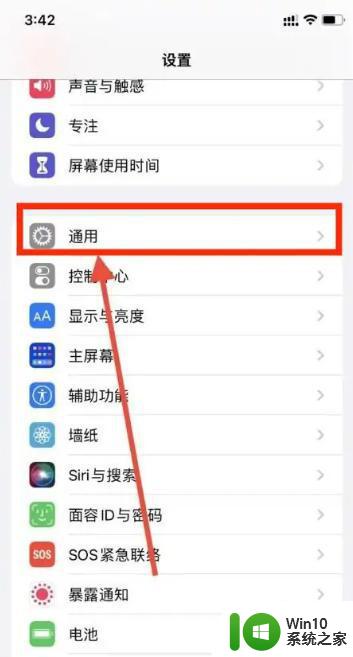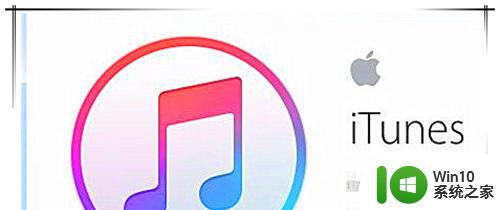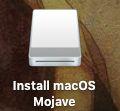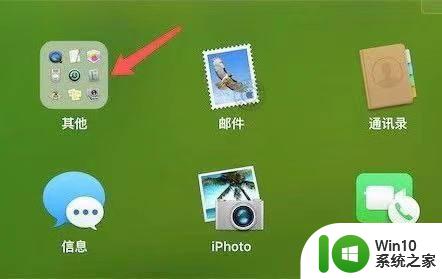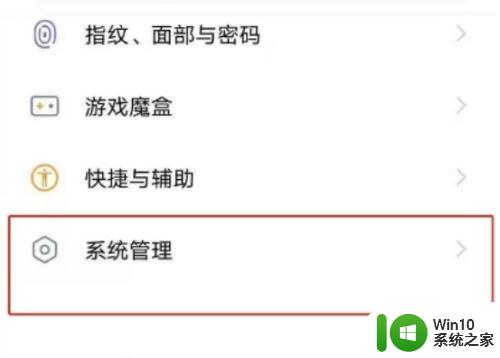苹果手机如何格式化或恢复出厂设置 苹果手机格式化步骤
苹果手机如何格式化或恢复出厂设置,在日常使用中我们经常会遇到苹果手机出现各种问题的情况,例如系统崩溃、应用程序卡顿等,为了解决这些问题,一种常见的方法是对苹果手机进行格式化或恢复出厂设置。苹果手机格式化可以清除手机内部的所有数据和设置,将手机恢复到初始状态,类似于重新购买了一部新手机。对于很多用户来说,苹果手机格式化步骤并不是很清楚,下面我们将详细介绍苹果手机格式化的步骤,帮助大家解决相关问题。
具体步骤如下:
1、把iPhone系统设置页面打开后,在页面中选择并点击【通用】设置。
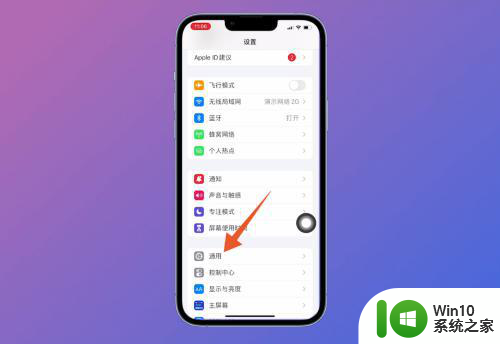
2、打开页面后,找到页面下方位置的【传输或还原iPhone】并点击。
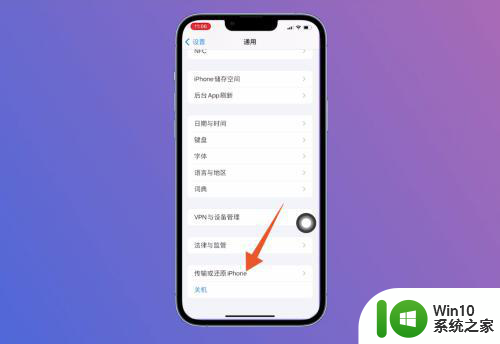
3、进入下一个新的页面之后,在页面左下角位置点击【还原】这个选项。
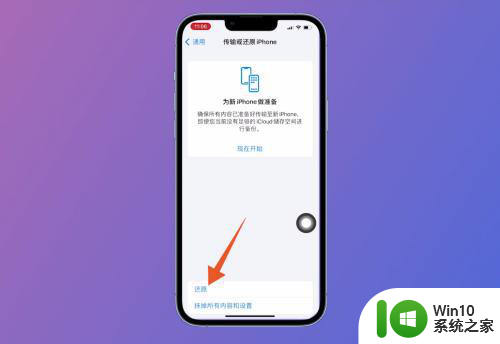
4、将选项窗口打开之后,选择【还原所有设置】这一栏并点击。
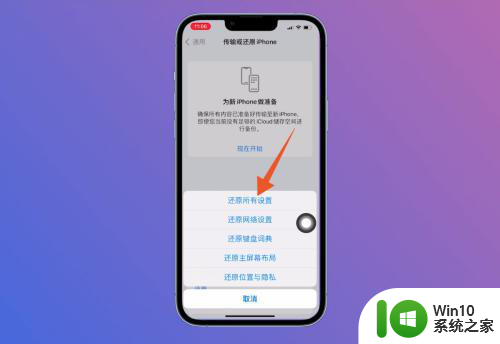
5、进入输入密码这个界面后,填写手机的【屏幕锁屏密码】,完成验证之后,手机就会进入格式化恢复出厂设置的状态。
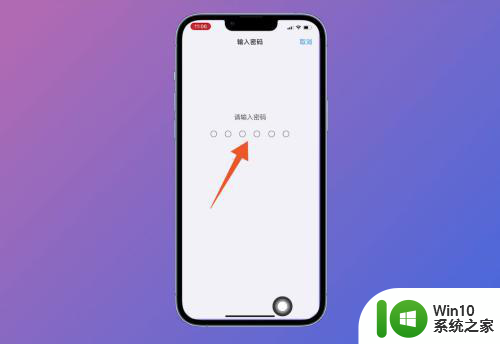
6、在进行格式化恢复出厂设置的时候,需要注意,手机上的所有app、文件、数据等都会被清除,点击页面中的【现在开始】,确保所有内容已准备好传输至新iPhone。
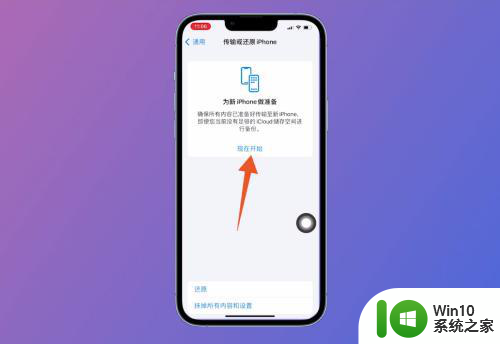
7、进入后,点击页面下方位置的【继续】,将您的app、数据、文件进行自动备份并保持最新,直至您开始设置新iPhone。
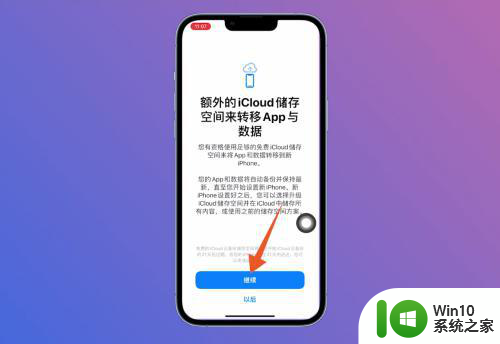
以上就是关于苹果手机如何格式化或恢复出厂设置的全部内容,如果您遇到相同情况,您可以按照本文提供的方法来解决问题。